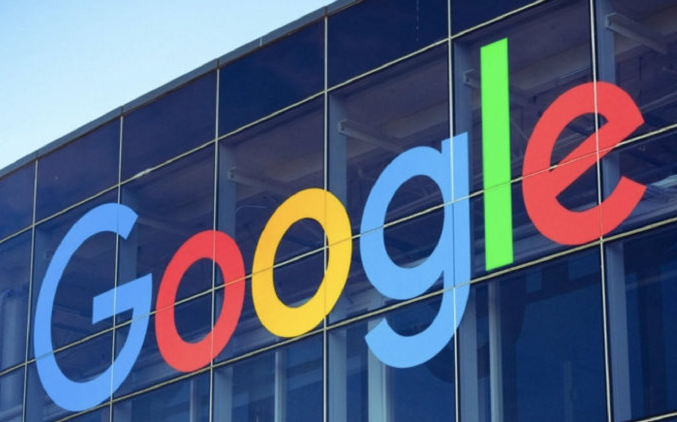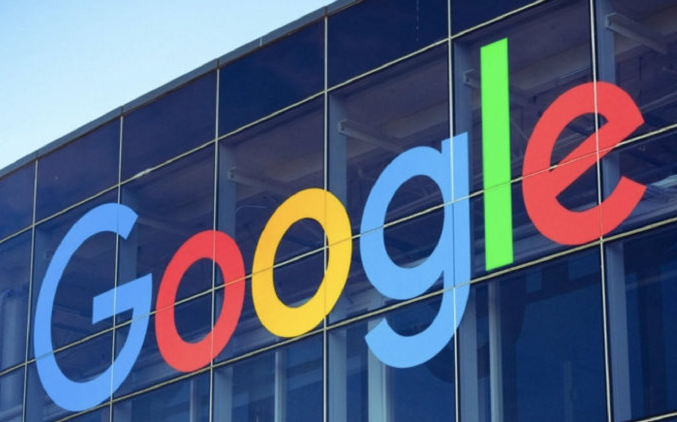
以下是Google Chrome网页内容被遮挡修改视图布局的方法:
1. 调整页面缩放比例
- 使用快捷键`Ctrl+加号`(Windows)或`Command+加号`(Mac)可放大页面,`Ctrl+减号`或`Command+减号`则缩小页面。按`Ctrl+0`或`Command+0`可恢复默认缩放。若需固定缩放比例,可在浏览器设置→“外观”→“页面缩放”中输入百分比值(如110%)并保存。
2. 启用阅读模式简化布局
- 点击地址栏右侧的“更多”图标(三个点),选择“打开阅读模式”。此模式会移除广告和干扰元素,仅保留文字主体,适合处理排版杂乱的网页。若需进一步调整,可在阅读模式下右键点击文字,选择“调整字体”或“更改字号”。
3. 修改标签页布局与分组
- 访问`chrome://flags/top-chrome-md`,重启浏览器后可选择圆角或斜角标签页样式。右键点击标签页可“添加为新分组”,将同类页面归类管理。拖动标签页顶部可调整顺序,右键菜单支持“固定标签页”或“关闭左侧/右侧标签页”。
4. 禁用干扰性扩展程序
- 进入浏览器右上角“扩展程序”页面,逐一禁用广告拦截、脚本注入类插件。部分工具(如Tampermonkey)可能修改网页结构,导致内容显示异常。禁用后刷新页面,观察是否恢复正常。
5. 强制刷新缓存与清除数据
- 按`Ctrl+Shift+Del`(Windows)或`Command+Shift+Del`(Mac)打开清除数据窗口,勾选“缓存的图片和文件”及“Cookie及其他网站数据”,选择“全部时间”后点击“清除”。重新加载网页,避免因旧缓存导致布局错乱。
6. 使用开发者工具调试
- 按`F12`或`Ctrl+Shift+I`打开开发者工具,切换至“Elements”面板。选中被遮挡的元素,修改其CSS属性(如`display`、`position`或`z-index`)。例如,将`display:none`改为`display:block`可强制显示隐藏内容。若网页使用了响应式设计,可在“Toggle device toolbar”中切换设备类型(如手机、平板),检查不同分辨率下的显示效果。
7. 调整浏览器界面布局
- 在地址栏输入`chrome://flags/top-chrome-md`,选择“紧凑布局”或“垂直标签栏”选项,重启浏览器后可减少顶部工具栏占用空间。若网页内容仍被遮挡,可尝试关闭书签栏(右键点击书签栏→“隐藏书签栏”)或扩展程序栏(点击拼图图标→“折叠”)以扩大可视区域。
8. 反馈网页兼容性问题
- 若上述方法无效,可能是网页代码存在缺陷。可通过开发者工具的“Console”面板查看错误日志,截取关键信息后联系网站管理员。同时,确保Chrome浏览器已更新至最新版本(点击右上角菜单→“帮助”→“关于Google Chrome”)。
综上所述,通过以上方法,您可以在Google Chrome中有效修改网页内容的视图布局,确保操作的顺利进行。